Stromen maken voor populaire e-mailscenario's
Hier zijn enkele van de belangrijkste scenario's waarin u Power Automate kunt gebruiken om uw e-mail te beheren.
- Een e-mailbericht verzenden vanuit uw account.
- Een e-mail verzenden vanuit een distributielijst of gedeelde mailbox.
- Een e-mail met peilingsopties verzenden.
- Een goedkeuringsproces bouwen en collega's via e-mail informeren.
- Stuur een herinnering per e-mail naar goedkeurders.
- Een dagelijkse samenvattingse-mail met een overzichtstabel verzenden.
E-mailbericht verzenden vanuit uw account
Als u e-mail vanuit uw account wilt verzenden, gebruikt u de actie Een e-mail verzenden (V2).
U kunt de e-mail naar een of meer ontvangers verzenden. U kunt de RTF-editor gebruiken om tekst vet te maken, kleur toe te voegen en de e-mail op te maken, op dezelfde manier als in Outlook. U kunt statische tekst of waarden uit eerdere acties toevoegen met behulp van dynamische inhoud. U kunt de optie verzenden als gebruiken om e-mail te verzenden als iemand anders, of namens iemand anders. Als u deze optie wilt gebruiken, hebt u de machtigingen in Outlook nodig om namens iemand anders te verzenden. U kunt alle e-mail die u verzendt terugvinden in uw map Verzonden items in Outlook.
Als u bijvoorbeeld een cloudstroom hebt waarmee aan u een e-mail wordt verzonden zodra uw item is goedgekeurd, kunt u de koppeling van het goedgekeurde item als bijlage toevoegen.
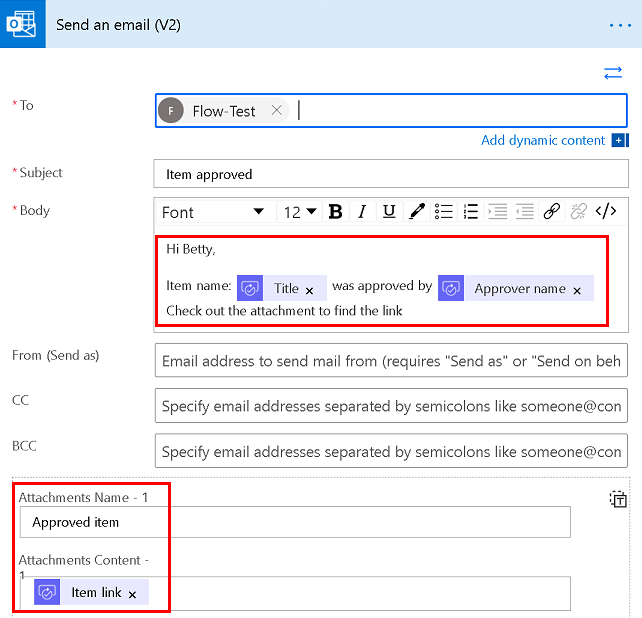
E-mail met peilingsopties verzenden
Gebruik de actie E-mail verzenden met opties om een e-mail met peilingsopties te verzenden met uitvoerbare e-mail. Lever peilingsopties in het veld Gebruikersopties.
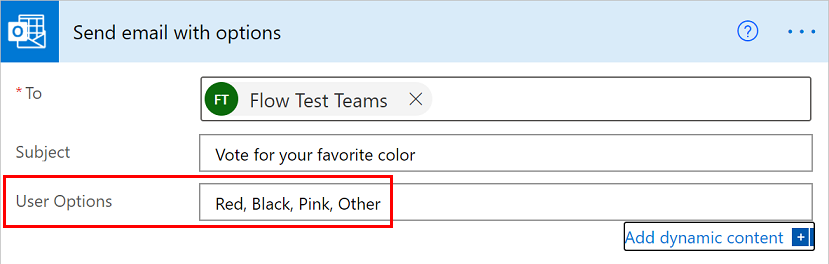
De ontvangers ontvangen een e-mail die lijkt op de volgende schermopname.
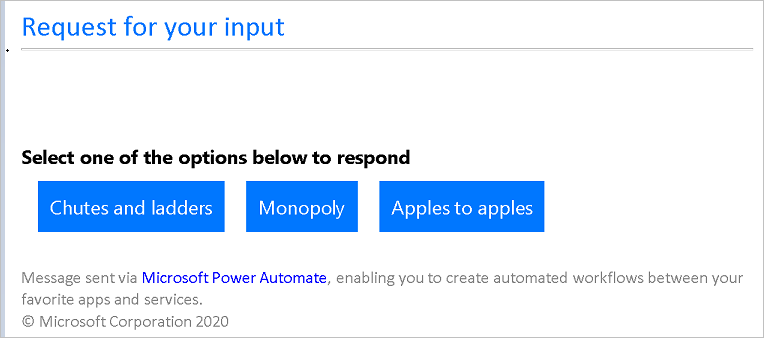
In uw stroom moet u die respons vastleggen en ergens opslaan. U kunt het per e-mail naar uzelf verzenden, opslaan in Excel of posten naar Microsoft Teams. Vergeet het niet op te slaan, anders weet u niet hoe mensen hebben gereageerd.
Een e-mail verzenden vanuit een distributielijst of gedeelde mailbox
Gebruik de actie Een e-mail verzenden vanuit een gedeelde mailbox (V2) en geef het gedeelde mailboxadres op om e-mail te verzenden vanuit een gedeelde mailbox.
De distributielijstbeheerder moet u eerst machtigen voor de gedeelde mailbox. Wanneer u deze actie gebruikt, wordt e-mail weergegeven in de map Verzonden van uw gedeelde mailbox omdat u deze rechtstreeks vanaf dat account verzendt.
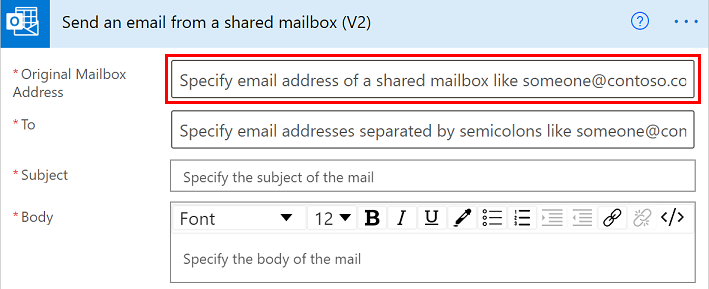
Een goedkeuringsproces bouwen en meldingen verzenden aan collega's via e-mail
U kunt Power Automate gebruiken om een goedkeuringsproces te bouwen waarmee gebruikers via e-mail op de hoogte worden gesteld.
Een herinneringse-mail verzenden naar de goedkeurders
U kunt ook herinneringsmails voor goedkeuringsaanvragen verzenden.
Een dagelijkse samenvattingse-mail met een tabel verzenden
Dit zijn drie manieren waarop u een dagelijkse samenvatting van een e-mail met een tabel kunt verzenden.
Gebruik de actie Gegevensbewerking – Selecteren om een tabel te maken met de kolomnamen en gegevens die u in de e-mail wilt weergeven. U kunt de gegevens verder opmaken met expressies. In het volgende voorbeeld haalt de stroom kalendergebeurtenissen op binnen een tijdsbestek, worden de tijdzones geconverteerd en een tabel met de gebeurtenissen gemaakt.
Voeg de actie Een HTML-tabel maken toe en voeg vervolgens de uitvoer van de select-actie toe aan de HTML-actie.
Voeg de actie Een e-mail verzenden (V2) toe en voeg vervolgens de uitvoer vanuit een HTML-tabel aan de hoofdtekst van de e-mail toe.